Win10打字时 提示“pinyinup.exe应用程序错误
时间:2017-08-14 来源:互联网 浏览量:
Win10输入文字提示“pinyinup.exe应用程序错误”怎么办?最近一位用户在Win10电脑中输入文字时,搜狗输入法出现错误提示,提示为“pinyinup.exe应用程序错误”,这是怎么回事呢?出现这种提示表明搜狗输入法无法自动升级词库了,解决办法请参看下文。
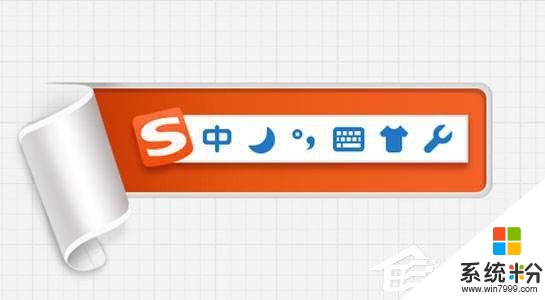
怎么修复?
1、按下Win+r 组合键打开运行,在框中输入:cmd 点击确定打开命令提示符;
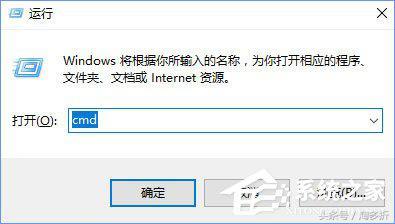
2、在命令提示符中输入:for %1 in (%windir%\system32\*.dll)do regsvr32.exe /s %1 按下回车键;
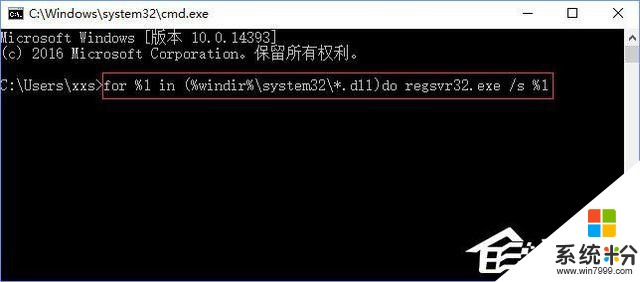
修复后下次查看是否还会弹出,若还会弹出则从搜狗输入法官方重新下载最新版的输入法软件覆盖安装即可修复。
倘若你觉得词库已经够强大,无需更新,可以按下面方法将其禁用便不会弹出错误:
方法一:
1、在任意输入中文界面,切出搜狗输入法,在搜狗输入法的工具条上单击右键,选择【设置属性】,点击【词库】设置,在右侧将【启用细胞词库自动更新】前面的勾去掉;
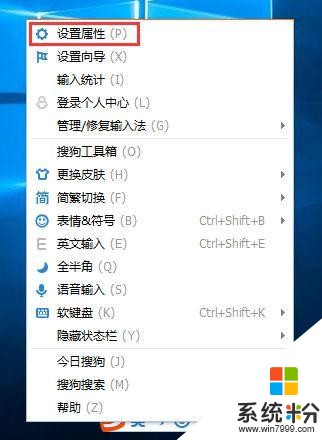
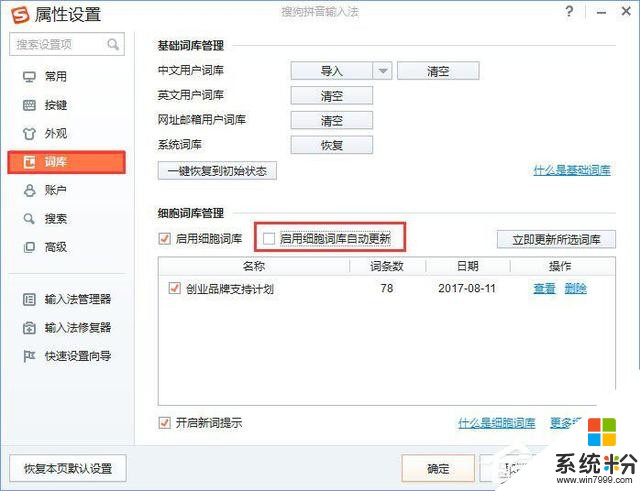
2、切换到【高级】设置,在右侧的升级选项点击【提示升级】,最后点击【确定】退出即可!
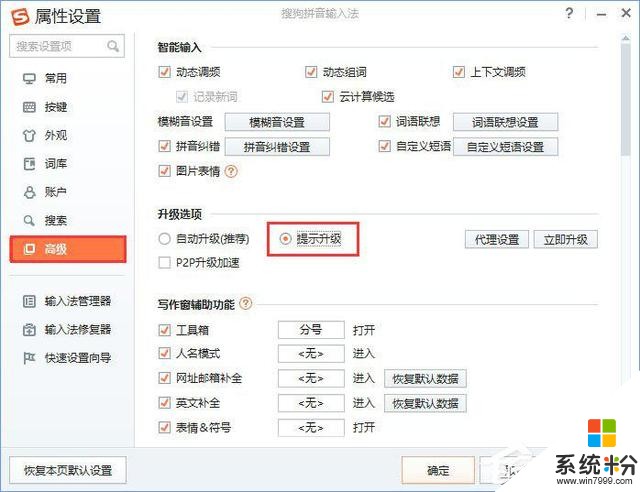
方法二:
1、按下ctrl+shift+esc 出乎任务管理器结束PinyinUp.exe进程;
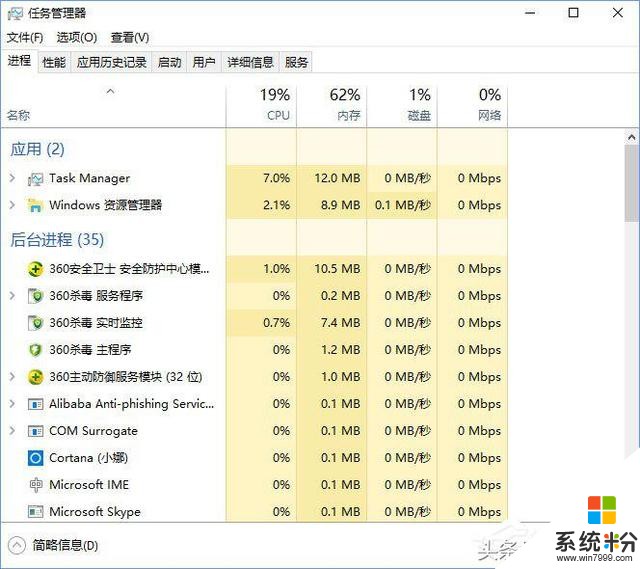
2、打开此电脑,依次展开:D:\SogouInput\版本号(默认设置),找到【PinyinUp.exe】将其删除,在文件夹中单击右键,选择新建 - 记事本,将新建文本文档.txt重命名为PinyinUp.exe 从而达到屏蔽PinyinUp.exe的效果。
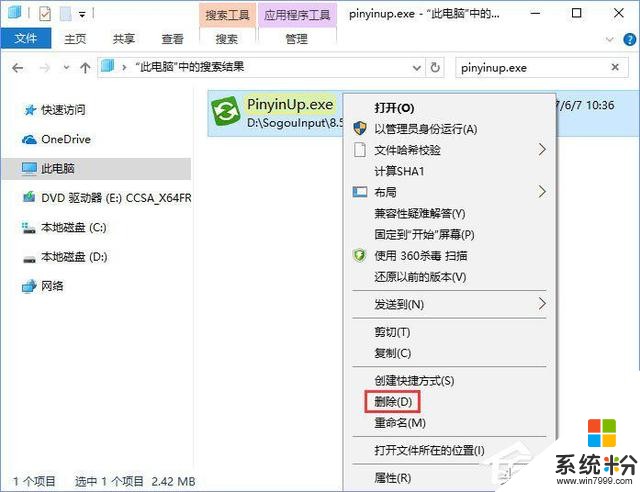
以上便是Win10输入文字提示“pinyinup.exe应用程序错误”的解决办法,如果大家需要搜狗输入法自动更新词库,那么可以使用命令进行修复,如果不需要自动更新词库,就可以使用下面两种方法关闭提示框。
相关资讯
- Win10不能复制文件 提示“客户端没有所需的特权”
- Win10打开控制台提示“管理员已阻止mmc.exe”怎么解决?
- Groove音乐Win10 UWP测试版截图曝光:新增迷你播放器
- Win10微软输入法不能记住打字习惯怎么设置?
- Win10系统下qbclient.exe进程占用大量内存怎么办?
- Win10系统下Runtimebroker.exe进程占用CPU过高怎么办?
- Win10切换输入法提示“sgtool.exe 应用程序错误”如何解决?
- Win10禁止crossproxy.exe进程, 增加游戏的运行速度
- Win10系统下ntoskrnl.exe蓝屏的解决方法
- 解决win10系统中提示“为了对电脑进行保护, 已经阻止此应用”
